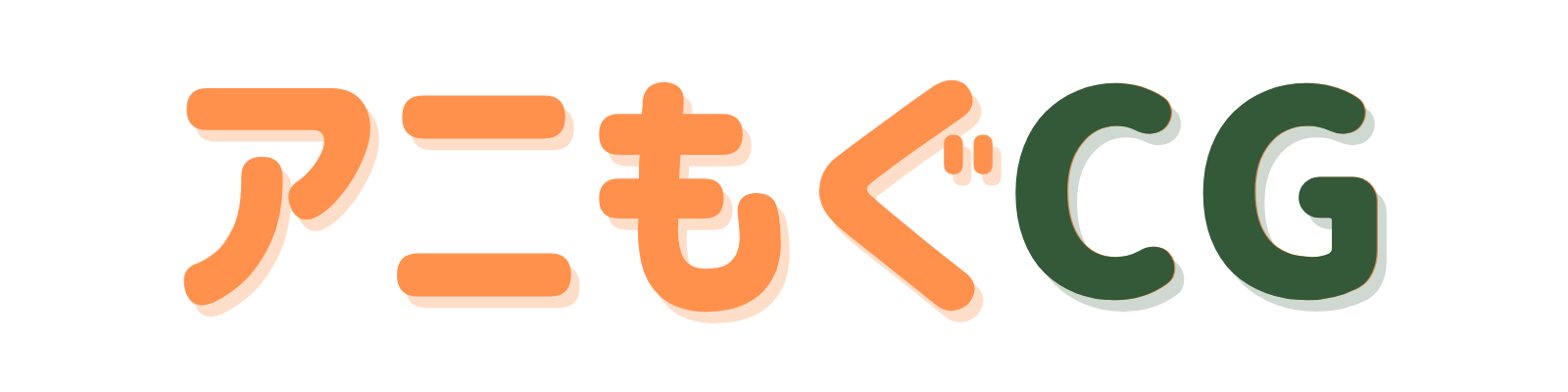こんにちは!
CGアニメーターのヤヨイです。
本日はこちらの振り子のアニメーションの作り方をご紹介します。
振り子のアニメーションの作り方を覚えることで揺れ物のアニメーションを作ることができます。
使うリグはこちらのBasicsrigのpendulumを使います。
リグの使い方はこちらの記事をご覧ください。

それでは早速、作っていきましょう!
振り子のアニメーション
頭の動き
『basicPendulum_ac_cn_head』コントローラーを使って横の移動を作っていきます。こちらはベースの動きになるのでしっかり作っていきます。
最初の動きは移動する方向とは逆の動きを作り、予備動作を入れます。こちらをアニメーション用語では『アンティシぺーション』と言います。
予備動作のことで動くときにその動作の方向とは逆の方向に動くこと
予備動作を入れることによって、見せる人に次の動きを予測することができ見やすくなります。
予備動作を入れずに急に動くと少しロボットっぽく見えてしまいます。
最後は急に止まらないので戻りの動きを入れて緩和させます。こちらをアニメーション用語では『オーバーシュート』と言います。
特に早い動きの時で動きが止まるときに少し行き過ぎてから止まること
振り子の親の動き
『basicPendulum_ac_cn_tail1』のコントローラーを使って、頭の動きに合わせて揺れる方向を決めていきます。
振り子は、頭の動きに遅れて動くので頭の動きより先に動くことはないです。
動画でも見てわかるように物理的な法則を破っていますね。
こんな感じで最初は頭の動きが左に行っているので振り子は右に揺れ、次に頭の動きが右に移動したときは左に揺れます。
最後の頭の動きが止まった時、振り子は急には止まれないので頭の動きの勢いに合わせて振り子を右に振らせます。
その後、左右に徐々に揺れながら止まるように調整していきます。
グラフエディターで確認するとこんな感じになります。
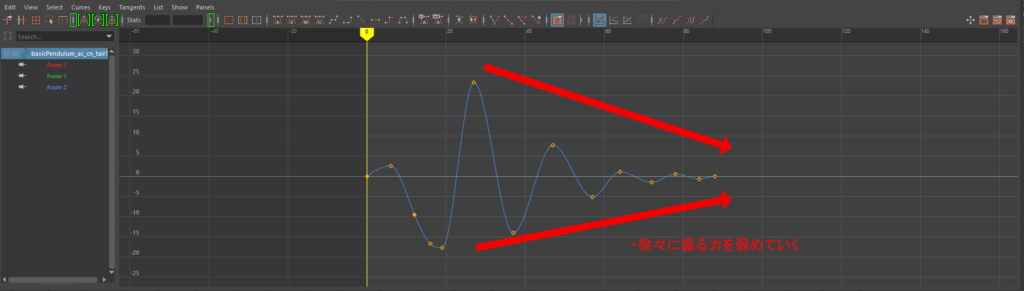
振り子の子の動き
振り子の親の動きをコピーして、子の『basicPendulum_ac_cn_tail2』と『basicPendulum_ac_cn_tail3』にペーストしていきます。
その後、最初のキーフレーム以降をグラフエディターで選択して2~3Fずつキーをずらしていきます。
キーフレームをずらしすぎると動きがちぐはぐになってしまうので注意してください。
尻尾の子の動きの振り幅が足りない部分があれば、グラフエディターのカーブをスケールで調整していきます。
全体的に調整ができたら完成になります。
動画の書き出し方はこちらの記事に詳しく書いていますのでぜひご覧ください。

まとめ
いかがだったでしょうか?
振り子の作り方を知ることによって髪や尻尾などの揺れ物を作ることができるのでマスターしておくと便利です。
次はピルリグを使ってジャンプのアニメーションを制作していきます。ぜひ挑戦してみてください。

ピルリグについてはこちらをご覧ください。

最後まで読んでいただきありがとうございました。